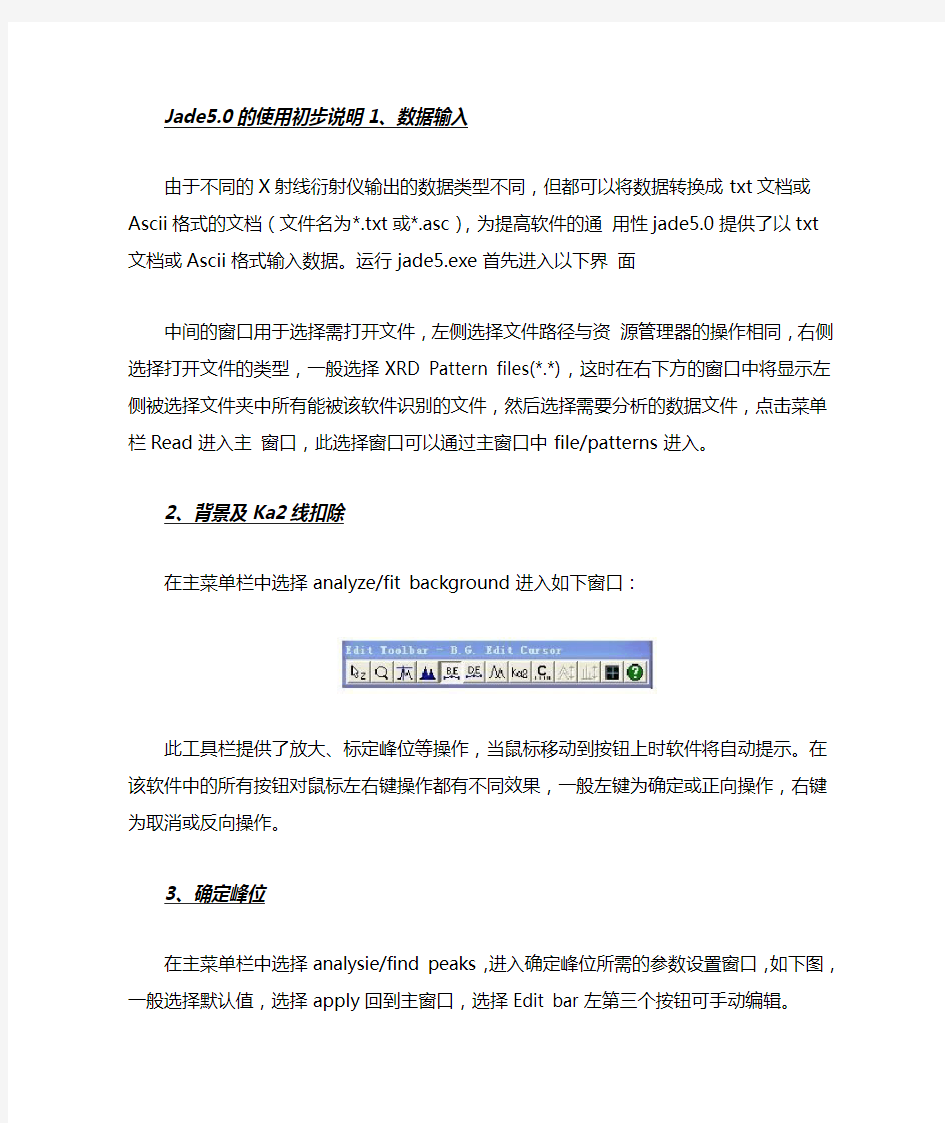
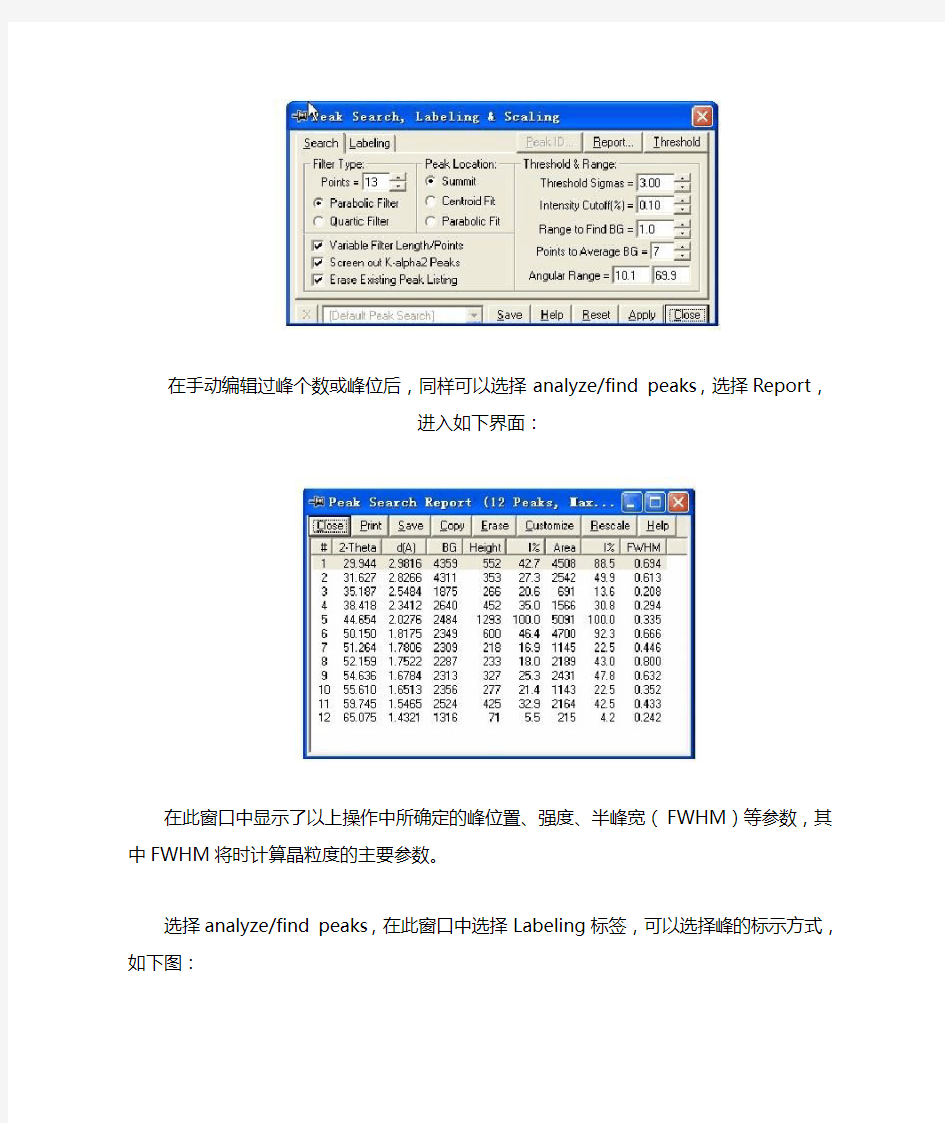
Jade5.0的使用初步说明1、数据输入
由于不同的X射线衍射仪输出的数据类型不同,但都可以将数据转换成txt文档或Ascii格式的文档(文件名为*.txt或*.asc),为提高软件的通用性jade5.0提供了以txt文档或Ascii格式输入数据。运行jade5.exe首先进入以下界面
中间的窗口用于选择需打开文件,左侧选择文件路径与资源管理器的操作相同,右侧选择打开文件的类型,一般选择XRD Pattern files(*.*),这时在右下方的窗口中将显示左侧被选择文件夹中所有能被该软件识别的文件,然后选择需要分析的数据文件,点击菜单栏Read进入主窗口,此选择窗口可以通过主窗口中file/patterns进入。
2、背景及Ka2线扣除
在主菜单栏中选择analyze/fit background进入如下窗口:
此工具栏提供了放大、标定峰位等操作,当鼠标移动到按钮上时软件将自动提示。在该软件中的所有按钮对鼠标左右键操作都有不同效果,一般左键为确定或正向操作,右键为取消或反向操作。
3、确定峰位
在主菜单栏中选择analysie/find peaks,进入确定峰位所需的参数设置窗口,如下图,一般选择默认值,选择apply回到主窗口,选择Edit bar左第三个按钮可手动编辑。
在手动编辑过峰个数或峰位后,同样可以选择analyze/find peaks,选择Report,进入如下界
面:
在此窗口中显示了以上操作中所确定的峰位置、强度、半峰宽(FWHM)等参数,其中FWHM将时计算晶粒度的主要参数。
选择analyze/find peaks,在此窗口中选择Labeling标签,可以选择峰的标示方式,如下图:
通过以上操作主窗口将为如下效果:
4、PDF数据库加载与XRD物相定性分析做定性及定量分析之前需要将PDF数据库载入软件,在主窗口中选择PDF/Setup,将显示如下窗口:
在其中选择PDF数据库所存储的位置及所需加载PDF卡片的种类。
载如PDF数据库后选择主菜单Identify/Search Match setup,进行测试数据与标准图库匹配过
程,将显示Search /Match Display窗口,在其中选择相匹配的相。
6、XRD物相定量分析
在主菜单中选择analyze/Theta Calibration,在出现的窗口中选择标定数据的方式;在Options 中选择要进行的定量分析,如晶面指数、晶粒度、晶胞参数等方面的计算,其具体步骤可参阅软件自带的帮助文件jade5.chm。
关于jade5.0数据修改说明每种设备输出的都有其特殊的格式,但都可以输出以*.txt格式的数据文件,下面说明一下把*.txt转换成jade通常识别的*.mdi文件的方法:
1 、一般*.txt开始是说明测试条件,数据保存两列,一列按步长的测试点,一列测试结果,用文本文档的方式打开jade中提供的*.mdi文件会发现只有一列测试的结果,因此需要把*.txt中的测试结果拷出来;
2、因为在*.txt文件中不能整列拷数据以下说明把*.txt中的测试结果拷出来的方法,首先把*.txt 文件后缀改成*.xls,这样就用excle打开文件,把前面的测试条件说明删除,只保留数据,这时两列数据在一列表格中,按以下步骤:
选择该列>数据>分列>分割符,然后根据不同的选择分割符合适的分割符,有时候是逗号,有时候是空格
3、把测试点复制到一个*.txt文件中,第一行空下,接下来用文本文档打开*.mdi文件,按照其格式及数据测试条件填写第二行,经过修改的*.txt文档格式为:
空行
起始角步长 1.0衍射靶x射线波长终止角测试点个数
测试结果
4、保存修改好的*.txt文档,把后缀txt改成mdi即可直接使用jade打开。
Highscore的使用经验
Xpert Highscore 是荷兰philips分析仪器公司推出的一款用于xrd物相分析的软件,简便易学。是我见到的物相检索最好的软件了。现在给大家讲一点我的使用经验,希望能对您有些许帮助;同时求证于方家,有不对的地方,敬请指正。
一.软件安装的时候注意软件和pdf2数据库的连接。
在命令行:customize-programs settings-reference patterns里有两个窗口
1 . folder with …指得是你的pdf2数据库的位置。只在进行转换时有用,转换完成后就没有用了。你可以指定为放置pdf2光碟的光驱。
2. fold er for the …指得是转换以后的pdf数据库的位置,系统有个默认的目录,一般不用修改。进行物相分析时程序从该处调用。
二.进行物相分析的一般套路:
1. 打开xrd文件。Open 菜单里有很多可以打开的文件,highscore默认的文件·rd格式。
2. 峰形处理。如果峰比较尖锐则只需要把kα2剔除就可以了。如果峰比较宽化则要慎重处理。看似一个峰,其实也可能是几个宽化峰叠加。一般这种峰的轮廓线毛刺很多,要适当的进行平滑等处理。平滑的标准是既使峰的轮廓线显得清楚,又不使它失真。尤其是当图谱里既有尖锐的峰,也有宽化的峰的时候,要很小心。
3 . 寻峰。命令行为peak search。该窗口有一些程序默认的设置,你也可以根据峰的形状设定。Minumum signficance 最小的意义值。
如果一些肉眼观测到的衍射峰没有寻出来,可以减小此值。
Minumum tip 最小的峰尖宽度。如果峰较宽化,应当放大该值。
Maximum tip 最大的峰尖宽度。
Peak base 峰背底的宽度,一般为maximum tip的2倍。
如果总有西些个别的峰寻不出来,也可以手动加峰。命令行为Insert peak
如果出现了一些分明不是峰的峰,也可以手动去掉。在peak list里选中它,然后从键盘上按delete。4.物相检索。命令行为Search and match 其中有很多设置
(1)restrictions里
none是没有任何限定。
Restriction set是元素限定,点击edit 按钮会弹出相应的对话框。
Subset 是限定设置文件,需要事先编辑。
其他的按钮等你熟悉了再改动它。
(2)parameters里
data source一般选用peak and profile date
如果你试样是单相,选择single phase 否则选择multi phase
其他的暂时不动,等熟悉了再说。
(3)retrieve patterns by text search
名称查询。
比如你要查询石英的卡片,可以在这个对话框里输入quartz并选mineral name。(4)retrieve patterns by reference code
是直接输入卡片号。看你的衍射谱里有没有该卡是标定的物质。
(5)auto residue按钮是很重要的。
选中它,则自动寻找剩余峰。
如你的试样里有a相和b相。当你选择了a相后,程序会自动在衍射谱里寻找a相以外的相。你可以从它列出的选项里很容易的找出b相。
5. 文件的保存。
Highscore程序默认的格式是caf格式,只有这种格式可以保存你检索的全部信息。其他的格式只是能保存你处理过的峰的形状而已。
图片二
该窗口用于设置扣除背景时的参数,一般选择默认值直接选择apply,回到主窗口,此时软件自动运行Edit bar/B.E按钮,用于手动修改背景,Edit bar工具栏如下:
XRD基本问题 对称性或不对称性。这五个基本要素都具有其自身的物理学意义。衍射峰位置是衍射面网间距的反映(即Bragg定理);最大衍射强度是物相自身衍射能力强弱的衡量指标及在混合物当中百分含量的函数(Moore and Reynolds,1989);半高宽及形态是晶体大小与应变的函数(Stokes and Wilson,1944);衍射峰的对称性是光源聚敛性(Alexander,1948)、样品吸收性(Robert and Johnson,1995)、仪器机戒装置等因素及其他衍射峰或物相存在的函数(Moore and Reynolds,1989;Ste任何一个衍射峰都是由五个基本要素组成的,即衍射峰的位置,最大衍射强度,半高宽,形态及rn et al.,1991)。 2现有一张XRD图谱,其中的每一条衍射峰的位置(即衍射角度)都与标准图谱完全吻合,但峰的强度不一样,这是什么现象,能说明什么问题? XRD谱图峰位置与标准谱图完全吻合,但峰的强度不一样,这是很正常的。你得注意:其相对强度大小是不是一样的。XRD测试是一个半定量的仪器,某种组分的衍射峰强度跟其在物质中的含量有关,含量越大,峰强度越强。但是它的一个晶面跟该成分另外一个晶面的衍射峰强度的相对比之应该是一定的。这样才能说是某种成分存在,否则,即使峰位置吻合,也不能肯定是该物种! 3,JADE 5.0的应用, No2 数据的输入 Jade软件可以直接读取Rigaku、Bruker、Philips、Scintag等很多衍射仪的原始数据。打开File\patterns,将出现如附件中所示画面,先(I)找到你文件位置,从(III)的下拉框中选择你的数据格式,按(II)选择。很多仪器输出文件的格式都是*.raw,实际上都是不一样的,但格式选错了也没关系,软件会给你自动转到合适的格式中去的。 高级一点的:有一些数据格式在(III)的下拉框中没有,比如最常见的txt,xy等,此时你可以自己动手设置,在以上的数据输入面板中,点击工具栏上的“import",进入格式设置画面,如附件所示,a区为注释区,b区为数据格式区,对于最简单的一列角度,一列强度的数据格式,a区不用填写,b区在”angle column“前打上勾,数据从第1行开始读,每行1列数据,强度数据从第8行开始(角度不算),角度从1至6列,所得数据格式即为附件中所示的数据格式。你也可以按照自己的数据格式进行自由改动,如果a区中表明第1行有说明文字,则数据从第2行读入,相应在b区就将data starts改成2。 做完上面的工作后,将文件后缀改为你的数据后缀(箭头所指),再将该格式保存下来便可大功告成了。 我由于嫌麻烦,没有去和英文说明书进行对照,因此可能有纰漏或不当之处,请大家最终以说明书为准。以后的也是如此!!! No 3 基本功能使用:平滑,扣背底 一张XRD图谱出来,往往因为有空气散射,漫散射,荧光以及样品结晶差等等原因而造成图谱上存在许多“毛刺”和较高的背底,虽然提高X光强度能成倍提高信噪比,然而有时受仪器和样品所限,这两项功能需要用到。但根据我个人的经验,要尽量少使用平滑和扣背底,因为这两项操作带来的可能后果就是将一些微弱的有用信息一概抹掉了,特别注意的是,如果将数据用来做Rietveld 精修,更不要进行这两项操作。当然,如果是将图谱打印出来给别人看,适当进行平滑和扣背底也是个不错的选择。 1 平滑
XRD精修教程 By Maolin Xiang 本教程以FeCr2O4样品的XRD数据为例。 将FeCr2O4XRD数据的txt文件打开,删除前面的样品信息,只保留衍射角度和对应峰值,并在数据home位置加上数据行数,保存。如图一、二所示。 图一样品原始数据 图二数据更改后 图二中,第一行为样品名称,可不写。第二行为数据行数,如本样品从10度测量至90度,每隔0.02度采集一个数据点,故共有(90-10)/0.02+1=4001行。4001与下面衍射数据之间不能有空格回车,否则,PowderX打开为乱码。
打开(PowderX)软件,然后选择文件打开刚刚保存的FeCr2O4.txt文件。如图三、四所示。 图三PowderX软件界面 图四PowderX导入文件界面,文件类型选择All Files(*.*).
在图四中选择需要导入的FeCr2O4.TXT文件,得到如图五所示结果。 图五PowderX打开FeCr2O4的衍射图样 在软件界面选择文件,另存为FullProf(.dat)文件,如图六、七所示。 图六PowderX文件另存为
图七 然后将文件保存到相同盘符路径。 修改系统日期至2008年5月,因为本人电脑上所装软件为 2008年版本。若FindIt软件版本较高,则不需更改系统时间。点击 打开软件,界面如图八所示。 图八FindIt软件界面 选择Type中的第二项,即Exclusive AND,然后在主界面选择样品组成元素。如
FeCr2O4,则选择Fe、Cr、O元素,然后点击右下角的Search,得到搜索结果。如图九、十所示。 图九选择元素后界面 图十搜索结果界面
第一部分物相分析 1.打开您的数据。 File— read ? 打开后的界面如1: 1 2.很多人打开数据后要平滑曲,但是我个人是先不要平滑的好,因 每一次的平滑曲操作都会造成数据失真。我更向于物相分析完后,平滑曲,使得出的告更易。但是,到底要不要在此平滑曲取决于您自己。平 滑曲的操作如下: 右 2 中箭所指按,可以行参数置,左就是平滑曲。
图2 3.物相分析。一般的,物相分析要至少分 3 轮进行,这样才能把所有的物相找出 来。这 3 轮分别命名为大海捞针、单峰分析、指定元素分析。 首先左击按钮寻峰。 ( 1)“大海捞针”物相分析:右击图 3 箭头所指按钮,出现图 4 所示标签。在 General 选项里,首先勾选上左侧的所有的库,去掉右侧所有的对勾,其他设置如图 4 所 示,最后左击 ok。 图3
图4 完成上述步骤,出现图 5 所示界面。显示了矿物名称、化学式、FOM 值、PDF-#、RIR 等内容。矿物的排序是按 FOM 值由小到大排列的, FOM 值越小,表示存在这种矿物的可能性越大(但不绝对)。当鼠标左击到一个矿物时,在X 衍射图谱显示栏会显示蓝色的线,选择与X 衍射图谱拟合最好的矿物,然后在矿物名 称前面勾选,表示你认为存在此矿物(如图6)。注意:选择矿物时,要尽量选取有 RIR 值的矿物,否则后面的定量工作将不能继续。 图5 图6
( 2)单峰分析:完成大海捞针后,可能还有峰没有对上,此时要用此法。 在大海捞针的基础上,左击图 7 方框内的按钮,然后按照图 8 内标明的步骤操作。然后重复大海捞针的操作(与大海捞针不同的是,此时系统只选择与你选中的峰对应的物相)。 图7
第一部分物相分析 1.打开您的数据。File—read… 打开后的界面如图1: 图1 2.很多人说打开数据后要平滑曲线,但是我个人认为还是先不要平滑的好,因为每一次的平滑曲线操作都会造成数据失真。我更倾向于物相分析完毕后,平滑曲线,使得输出的报告更易读。但是,到底要不要在此平滑曲线取决于您自 己。平滑曲线的操作如下: 右击图2中箭头所指按钮,可以进行参数设置,左击就是平滑曲线。
图2 3.物相分析。一般的,物相分析要至少分3轮进行,这样才能把所有的物相找出来。这3轮分别命名为大海捞针、单峰分析、指定元素分析。 首先左击按钮寻峰。 (1)“大海捞针”物相分析:右击图3箭头所指按钮,出现图4所示标签。在General选项里,首先勾选上左侧的所有的库,去掉右侧所有的对勾,其他设置如图4所示,最后左击ok。 图3
图4 完成上述步骤,出现图5所示界面。显示了矿物名称、化学式、FOM值、PDF-#、RIR等内容。矿物的排序是按FOM值由小到大排列的,FOM值越小,表示存在这种矿物的可能性越大(但不绝对)。当鼠标左击到一个矿物时,在X衍射图谱显示栏会显示蓝色的线,选择与X衍射图谱拟合最好的矿物,然后在矿物名称前面勾选,表示你认为存在此矿物(如图6)。注意:选择矿物时,要尽量选取有RIR值的矿物,否则后面的定量工作将不能继续。 图5 图6
(2)单峰分析:完成大海捞针后,可能还有峰没有对上,此时要用此法。 在大海捞针的基础上,左击图7方框内的按钮,然后按照图8内标明的步骤操作。然后重复大海捞针的操作(与大海捞针不同的是,此时系统只选择与你选中的峰对应的物相)。 图7